Chaque jour, nous recevons des dizaines voire des centaines d'e-mails avec toutes sortes de contenus. Messages dans lesquels, en plus du texte, des pièces jointes avec des documents, des vidéos ou des images peuvent nous parvenir, bien que des images puissent également être affichées dans le corps du message. Cependant, il existe de nombreuses Gmail les utilisateurs qui peuvent souvent constater que ces types d'images ne sont pas affichés. Par conséquent, nous montrerons comment activer ou désactiver l'affichage des images in email des messages.
La vérité est que par défaut, lorsque nous recevons un e-mail avec des images incluses dans le corps du message, elles doivent être affichées sans aucun problème automatiquement. Cependant, si au début nous constatons que ces images ne sont pas chargées, alors nous montrerons les étapes à suivre pour essayer de le résoudre, que cela nous arrive sur le ordinateur ou dans l'application Gmail sur le mobile .
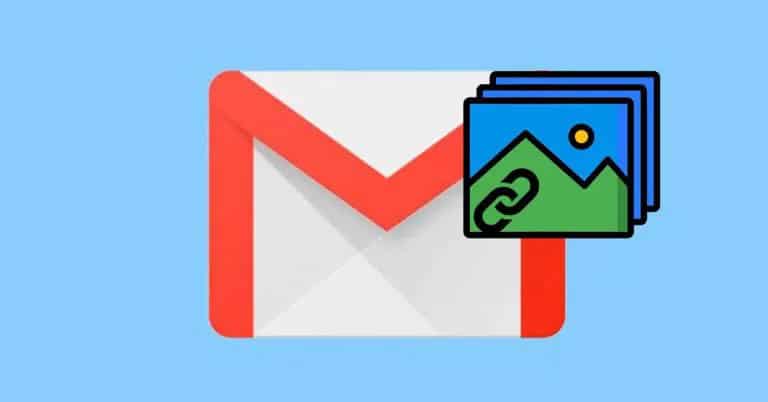
Nous pouvons également vouloir faire exactement le contraire. Autrement dit, si nous utilisons une connexion Internet lente ou si nous voulons enregistrer des données mobiles, désactivation du chargement des images dans les e-mails peut nous aider à ouvrir les messages plus rapidement et à économiser sur les données mobiles en n'ayant pas à marcher en téléchargeant toutes ces images.
Étapes à suivre pour activer ou désactiver les images dans Gmail
Dans l'ordinateur
Si c'est lorsque nous ouvrons Gmail dans le navigateur de notre bureau lorsque les images ne sont pas affichées dans les e-mails, alors nous devons vérifier la configuration:
- Nous ouvrons Gmail dans le navigateur et nous connectons à notre compte.
- On clique sur le équipement pour accéder aux paramètres.
- Sélectionnez l'option configuration .
- au sein de la Général onglet, nous recherchons le Ajouter des images .
- On y trouve le Toujours afficher le réglage des images externes . Nous nous assurons que cette option est cochée.
- Nous faisons défiler vers le bas et cliquez sur Enregistrer les modifications .

Une fois cela fait, chaque fois que nous recevons un e-mail avec des images à l'intérieur du corps du message lui-même, elles seront chargées sans problème. Bien sûr, si Gmail pense que l'expéditeur ou le message est suspect, le service Google n'affichera pas les images pour des raisons de sécurité et nous demandera si nous voulons les télécharger.
Si nous voulons désactiver le chargement de ce type d'images dans Gmail, alors tout ce que nous avons à faire est de suivre les mêmes étapes que pour les activer, mais cette fois nous marquerons l'option Demandez avant d'afficher des images externes dans la section Images.
Dans l'application mobile
Si nous voulons activer ou désactiver le chargement d'images dans l'application mobile Gmail, voici les étapes à suivre:
- Nous ouvrons l'application sur notre téléphone.
- Nous touchons le Menu .
- Nous entrons Paramètres .
- Nous sélectionnons nos Compte .
- Nous passons au L'utilisation de données .
- Nous touchons à l'option Ajouter des images .
- Nous sélectionnons l'option Toujours afficher les images externes or Demander avant d'afficher des images externes selon que nous voulons activer ou désactiver le chargement des images dans les e-mails Gmail.
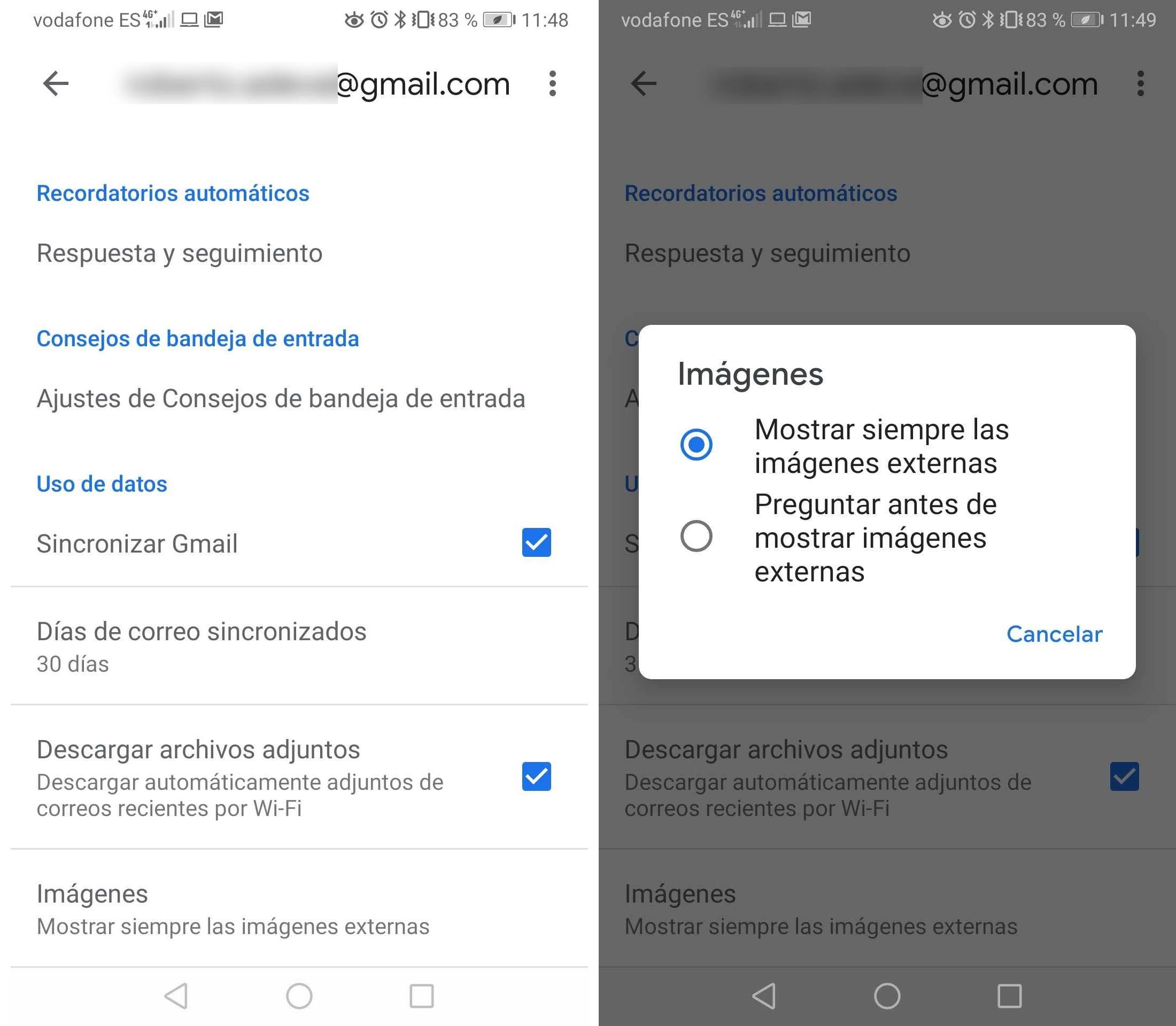
Une fois le changement effectué, à partir de ce moment, nous verrons que le téléchargement ou non des images incluses dans le corps des e-mails que nous recevons, sera effectué selon la configuration établie.
Que fait Gmail pour sécuriser les images?
Le fait que Gmail bloque lui-même le chargement de certaines images est simplement pour des raisons de sécurité et il le fait lorsqu'il détecte que le l'expéditeur ou le message lui-même est suspect . Pour ce faire, Google analyse les images pour détecter tout contenu suspect avant de les recevoir dans notre boîte de réception.
Une analyse qui évite toute action frauduleuse telle que, qui peut obtenir des informations sur notre ordinateur ou notre emplacement, placer des cookies dans notre navigateur ou lire ceux que nous avons enregistrés, peut même contenir des virus ou des logiciels malveillants qui peuvent finir par être installés sur notre appareil.
Par conséquent, Gmail analyse tous les messages pour détecter le contenu suspect et, si vous considérez un message ou un expéditeur comme suspect, il ne nous montrera pas les images. Dans ce cas, ce que vous ferez toujours, c'est de nous demander si vous souhaitez les charger, ce qui sera de notre responsabilité.
